啟動 Office 的方式取決於您擁有Microsoft 365 訂閱或買買 Office。
Microsoft 365 訂閱
如果您有訂閱Microsoft 365 ,則不需要產品金鑰即可啟用。 您會使用與 Office 相關聯的電子郵件地址登入。
-
在 [開始使用精靈> 中,按一下 [ Microsoft 365訂閱。
提示: 如果精靈沒有開啟,請啟動 Office 應用程式,然後按一下 [立即啟用]。
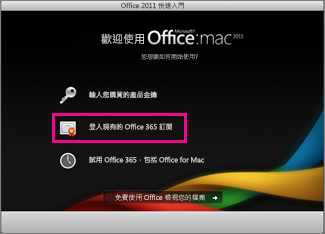
-
使用與 Office 相關聯的電子郵件地址登入,然後選取 [下一步]。
提示: 如果選取 [下一步] 時沒有任何回應,請使用鍵盤上的 Enter 鍵。
買斷型 Office
如果您有買斷型 Mac 版 Office 2011,則必須要有產品金鑰才能啟用。 尋找您的 Mac 版 Office 2011 產品金鑰。
-
在 [開始使用精靈> 中,按一下 [輸入您購買的產品金鑰。
提示: 如果精靈沒有開啟,請啟動 Office 應用程式,然後按一下 [立即啟用]。
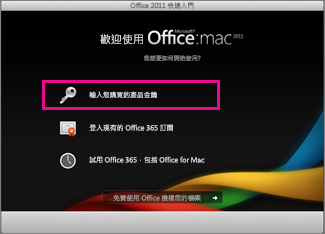
-
在 [啟用 Office] 精靈中,輸入您的產品金鑰並按一下 [啟用]。
重要: 若您的 Office 隨附 PIN,而不是產品金鑰,請移至 https://www.microsoft.com/mac/getkey,然後輸入 PIN,以取得產品金鑰。
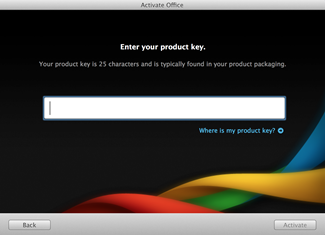
啟用 Mac 版 Office 2011 的疑難排解
如果您遇到這些常見問題,請參閱下列文章以幫助您進行排疑解難:
仍有問題嗎? 連絡 Microsoft 支援服務。











